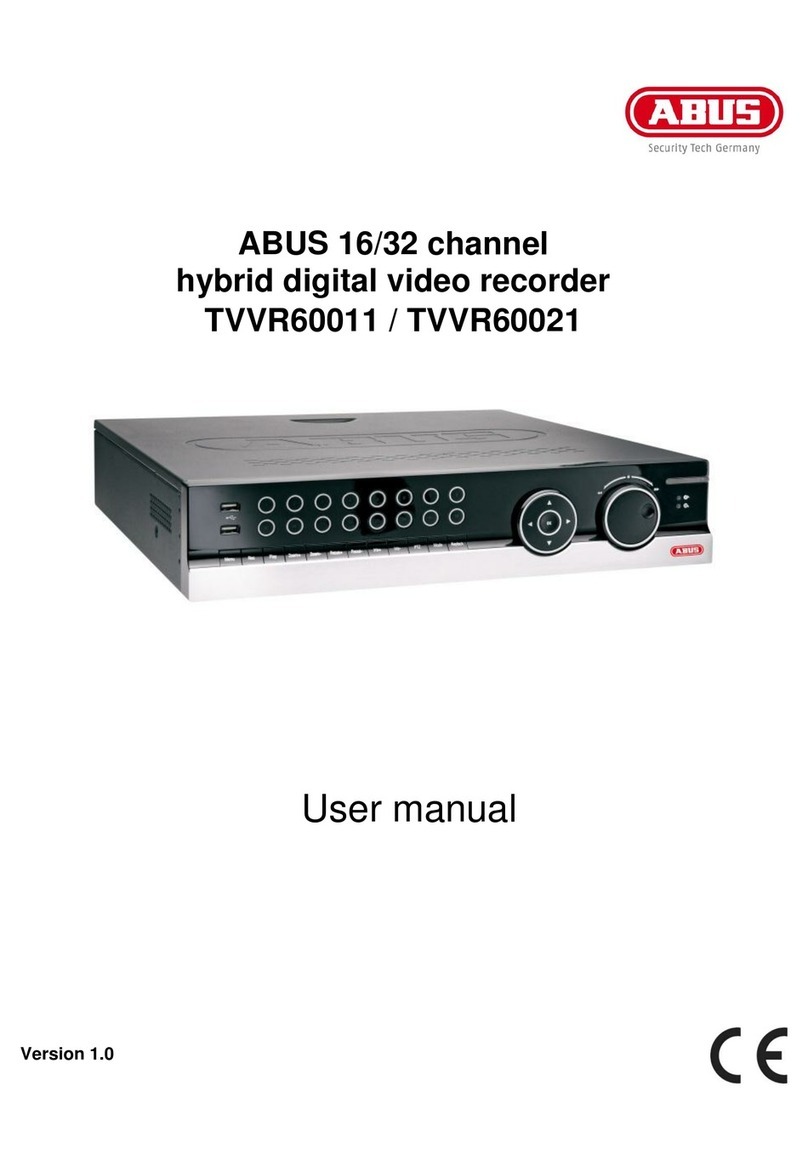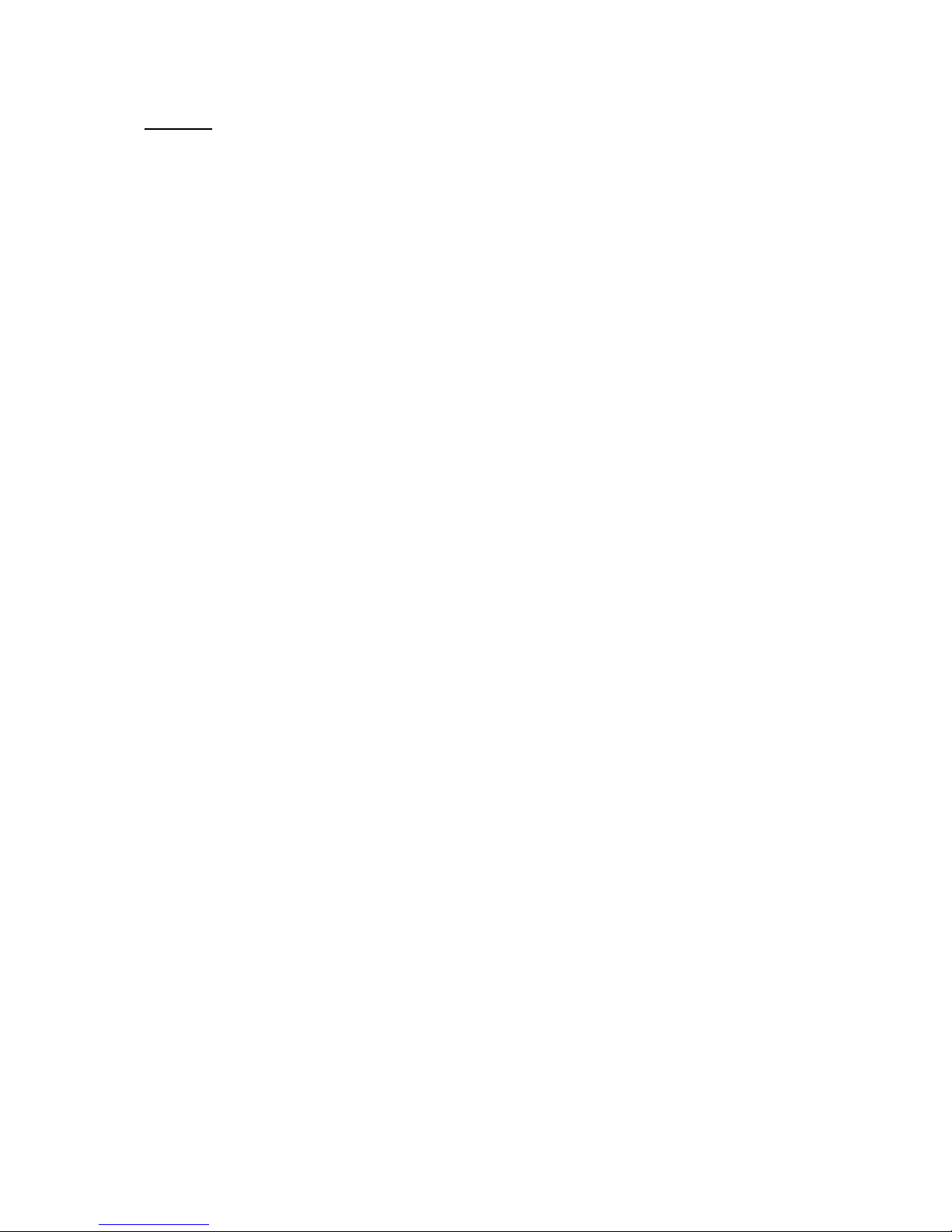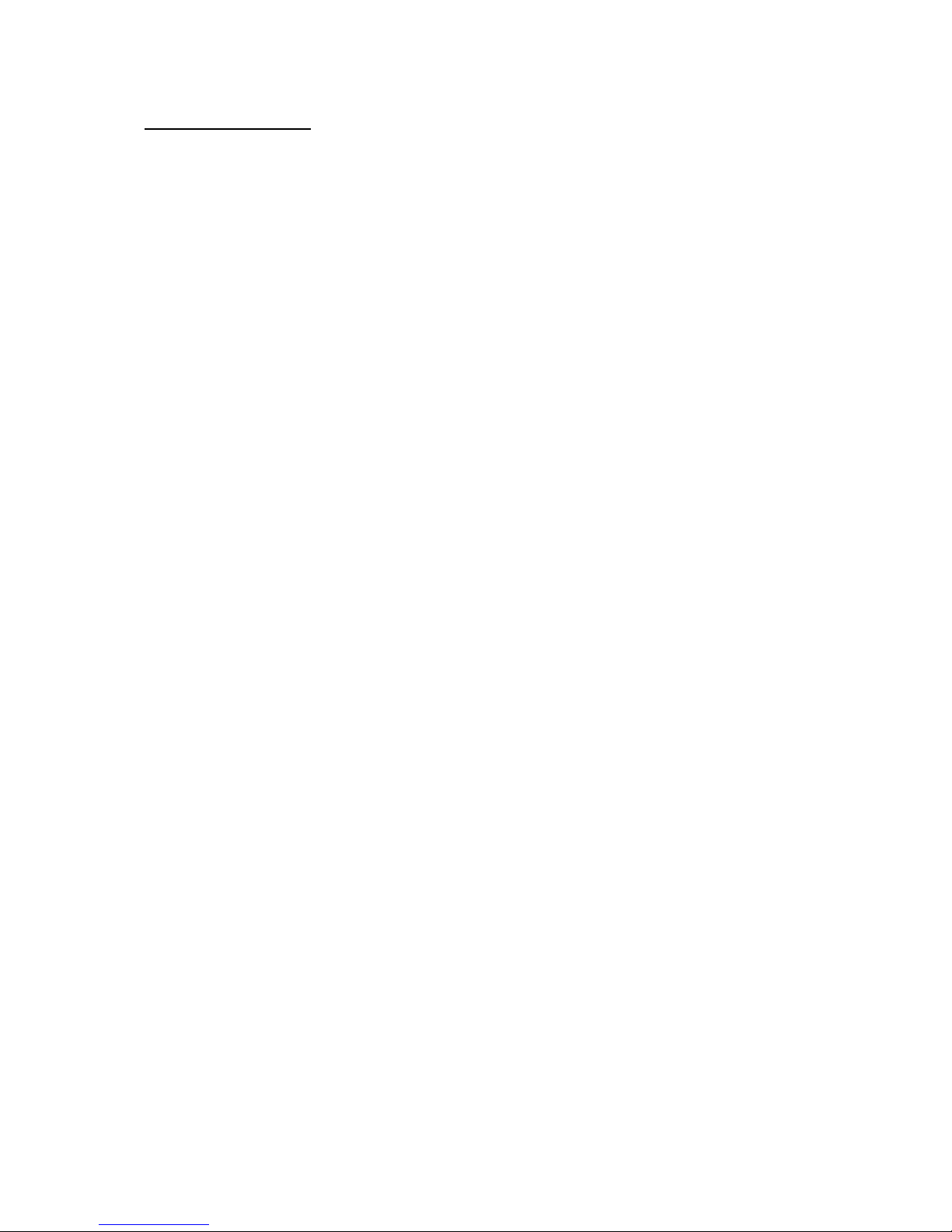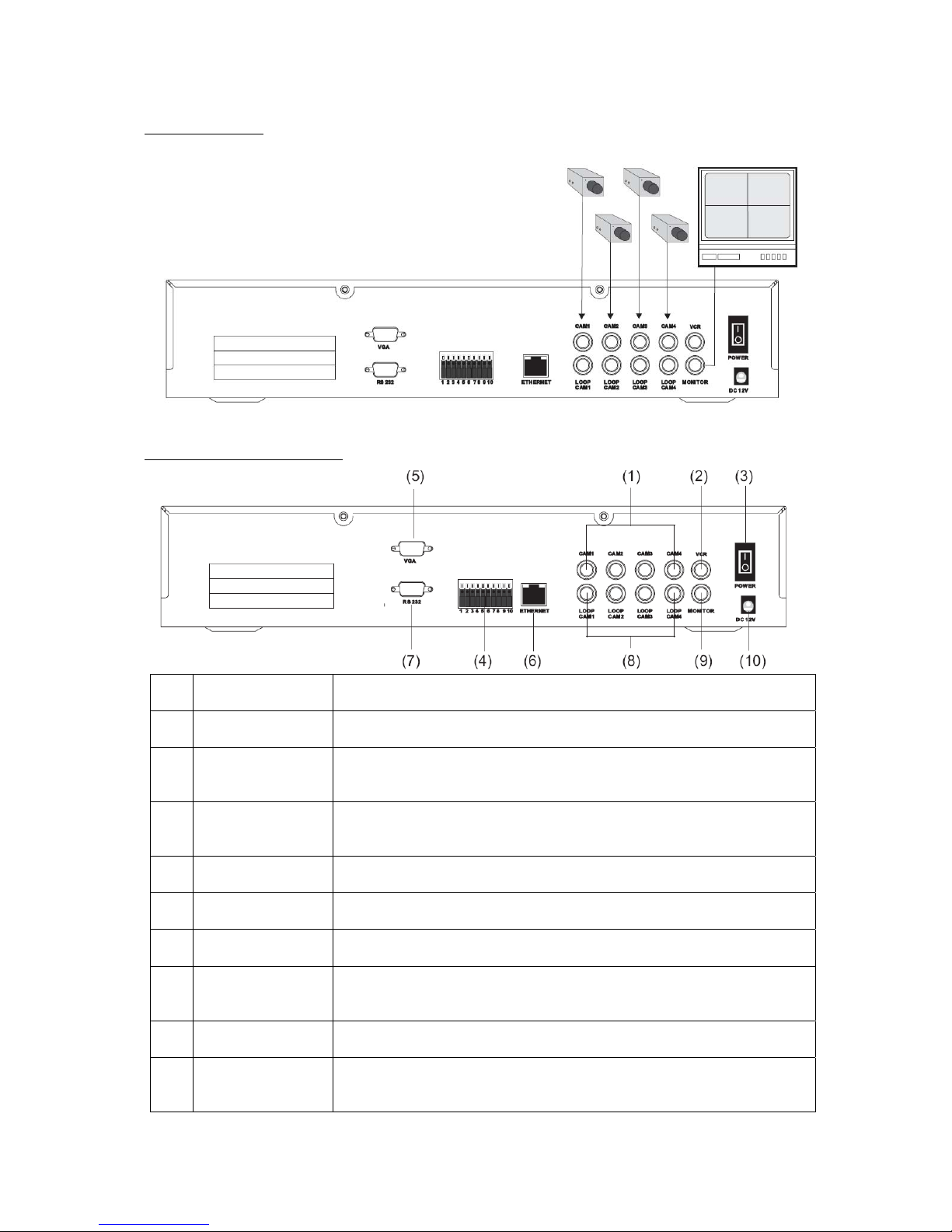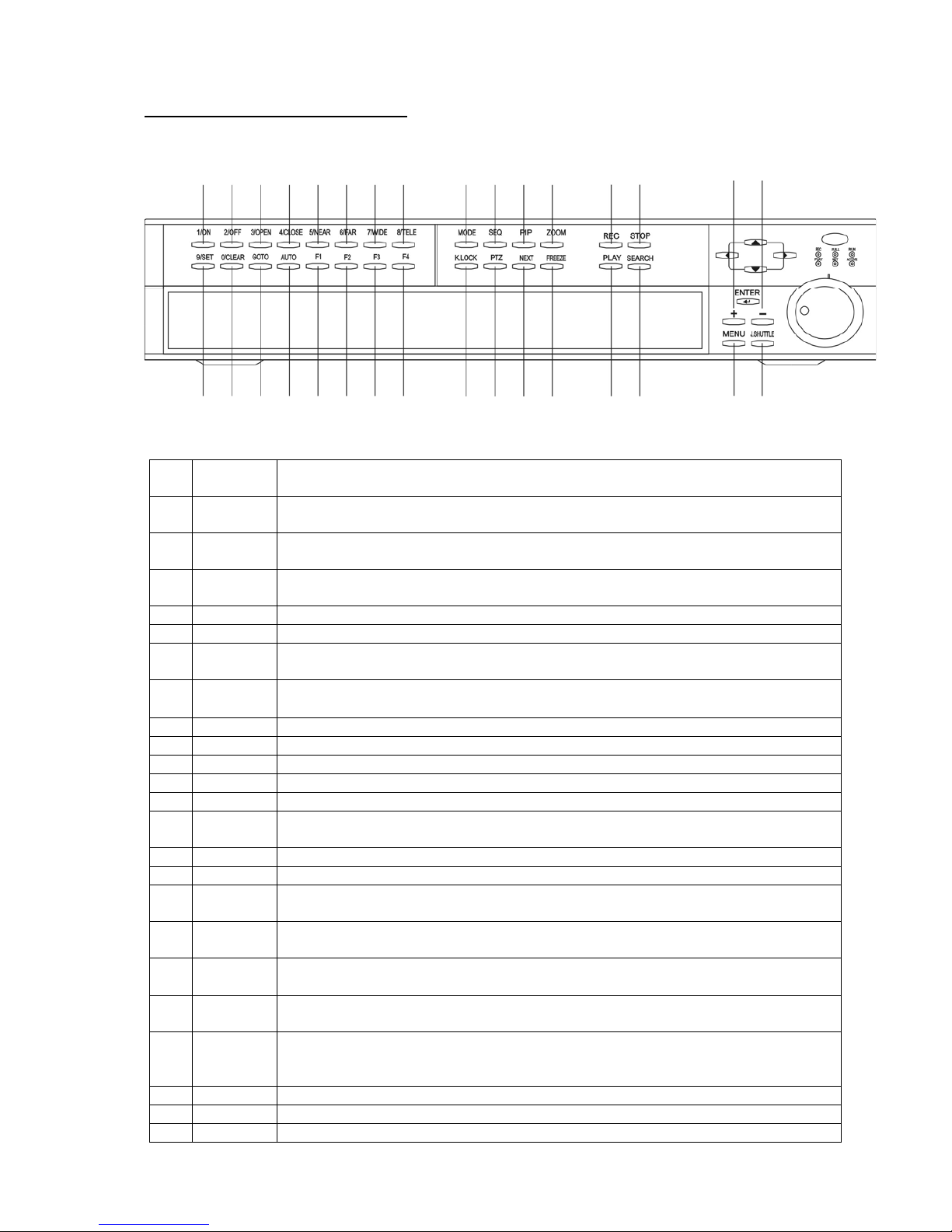4
INHALT
VORWORT............................................................................................................................ 2
SICHERHEITSHINWEISE.......................................................................................................... 3
ÜBERSICHT .......................................................................................................................... 6
BESCHREIBUNG .................................................................................................................... 6
SYSTEMAUFBAU ................................................................................................................... 7
RÜCKSEITIGE ANSCHLÜSSE ................................................................................................... 7
BESCHREIBUNG DER BEDIENTASTEN...................................................................................... 8
BESCHREIBUNG DER STEUERTASTEN UND LEDS..................................................................... 9
FESTPLATTE....................................................................................................................... 10
ERSTE SCHRITTE AM 4-KANAL-DIGITALREKORDER ............................................................. 11
PROGRAMMIERUNG DES 4-KANAL DIGITALREKORDERS....................................................... 16
SYSTEM MENÜ.................................................................................................................... 17
ANZEIGE-EINSTELLUNG...................................................................................................... 17
KONFIGURATION................................................................................................................ 18
HDD VERWALTUNG ................................................................................................. 18
ZEIT/DATUM EINSTELLUNGEN ................................................................................. 18
KAMERA EINSTELLUNGEN........................................................................................ 19
INTERVALL EINSTELLUNGEN .................................................................................... 22
ALARM-EINSTELLUNGEN ......................................................................................... 22
EREIGNIS POPUP...................................................................................................... 23
INTERNER LAUTSPRECHER....................................................................................... 23
PASSWORT EINSTELLUNGEN .................................................................................... 24
SYSTEM INFORMATION ........................................................................................... 25
AUFNAHME EINSTELLUNGEN .............................................................................................. 25
AUFNAHME KONFIGURATION .................................................................................. 25
ZEITPLANER EINSTELLUNGEN .................................................................................. 27
FEIERTAGS-EINSTELLUNGEN.................................................................................... 28
DATEN SICHERUNG ............................................................................................................ 29
EXTERNE GERÄTE ............................................................................................................... 30
TCP / IP SETUP........................................................................................................ 30
RS232C EINSTELLUNG............................................................................................. 31
SCHWENKEN / NEIGEN (Domesteuerung)................................................................. 31
WERKSEINSTELLUNGEN....................................................................................................... 32
CLIENT SOFTWARE ............................................................................................................. 33
CD-R BACKUP PLAYER SOFTWARE ..................................................................................... 42
PIN BELEGUNG DES ALARMEIN-/AUSGANGS........................................................................ 44
TECHNISCHE DATEN .......................................................................................................... 45